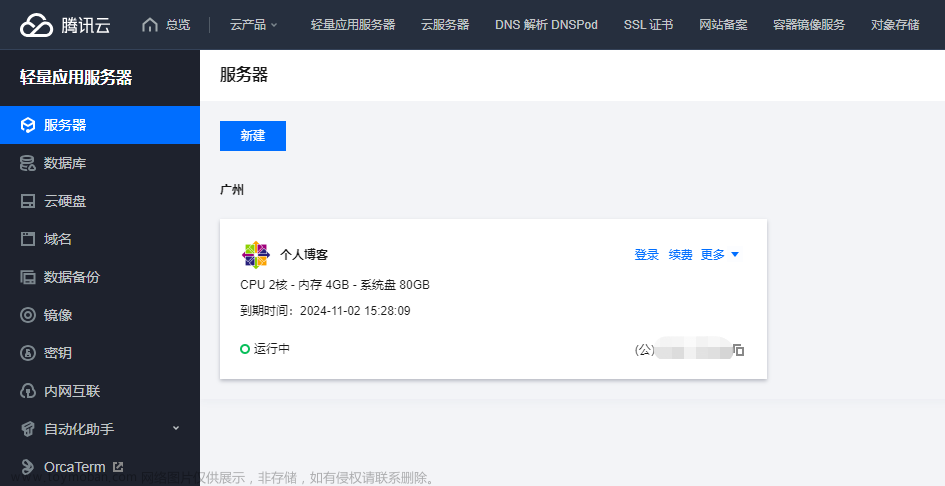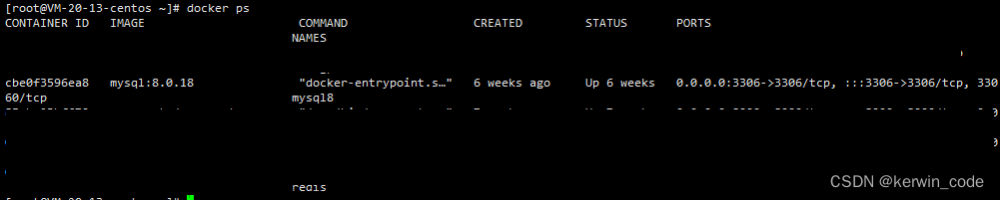前言
Superset是一款由中国知名科技公司开源的“现代化的企业级BI(商业智能)Web应用程序”,其通过创建和分享dashboard,为数据分析提供了轻量级的数据查询和可视化方案。Superset在数据处理和可视化方面具有强大的功能,能够满足企业级的数据分析需求,并为用户提供直观、灵活的数据探索和展示方式。通过Superset,用户可以轻松地从海量数据中提取有价值的信息,帮助企业做出更加明智的决策。另外,团队协作进行数据分析,可以结合国内流行的内网穿透工具实现公网的实时远程访问数据。

1. 使用Docker部署Apache Superset
使用Docker compose在docker中部署Apache Superset
说明:部署步骤按照superset官网说明

1.1 第一步安装docker 、docker compose
这里选择手动下载rpm包,然后yum install *.rpm方式来安装。
下载地址:https://download.docker.com/linux/centos/7/x86_64/stable/Packages/
说明:请选择自己对应的系统-可参考这个网页https://docs.docker.com/engine/install/。
下载rpm包如下:containerd.io-1.6.18-3.1.el7.x86_64.rpm
docker-ce-cli-23.0.1-1.el7.x86_64.rpm
docker-scan-plugin-0.23.0-1.el7.x86_64.rpm
docker-buildx-plugin-0.10.2-1.el7.x86_64.rpm
docker -ce-rootless-extras-23.0.1-1.el7.x86_64.rpm
docker-ce-23.0.1-1.el7.x86_64.rpm
docker-compose-plugin-2.16.0-1.el7.x86_64.rpm
将这些包手动上传至centos系统,例如:
我将这些包上传至/opt/dockerpackage目录
随后执行 yum install /opt/dockerpackage/*.rpm 即可。
此时,安装docker与docker compose完成。
注意:你这台电脑最好有网,应该会有些依赖项需要安装。
这里列出这些依赖项,如果你没网,那几麻烦了,要自己去找对应版本下载。
audit-libs-python x86_64 2.8.5-4.el7 base 76 k
checkpolicy x86_64 2.5-8.el7 base 295 k
container-selinux noarch 2:2.119.2-1.911c772.el7_8 extras 40 k
fuse-overlayfs x86_64 0.7.2-6.el7_8 extras 54 k
fuse3-libs x86_64 3.6.1-4.el7 extras 82 k
libcgroup x86_64 0.41-21.el7 base 66 k
libsemanage-python x86_64 2.5-14.el7 base 113 k
policycoreutils-python x86_64 2.5-34.el7 base 457 k
python-IPy noarch 0.75-6.el7 base 32 k
setools-libs x86_64 3.3.8-4.el7 base 620 k
slirp4netns x86_64 0.4.3-4.el7_8 extras 81 k
这里验证docker是否安装好
启动docker: sudo systemctl start docker
pull一个hello world 执行看看:sudo docker run hello-world
看到 Hello from Docker就表示可以了。
注意:这里hello-world镜像会从仓库pull,如果没网,需要自己去dockerhub下载这个镜像。
1.2 克隆superset代码到本地并使用docker compose启动
这里不用git clone命令,直接下载zip包再解压即可
浏览器打开https://github.com/apache/superset网页,Dowanload ZIP 即可。
将下载的ZIP包(superset-master.zip)上传至/opt/superset目录,需要自己创建。
使用unzip superset-master.zip 解压后得到superset-master文件夹
随后cd superset-master- 如果要修改默认的用户名密码,请先看第3步,而后再继续。
执行docker compose -f docker-compose-non-dev.yml pull
这个过程会需要几分钟
上一步完成后,执行docker compose -f docker-compose-non-dev.yml up
等到控制台输出变慢后 就完成了。
此时打开浏览器 输入:http://IP:8088/或localhost:8088登录即可。
默认用户名密码是admin
进入到Superset登录界面


2. 安装cpolar内网穿透,实现公网访问
这里我们用cpolar内网穿透工具,它支持http/https/tcp协议,不需要公网IP,不需要设置路由器,使用不限制流量。
登录cpolar官网:https://www.cpolar.com

在cpolar的下载页面中,找到对应版本的cpolar安装程序,笔者使用的是Windows操作系统,因此选择Windows版下载。

下载完成后,将下载的文件解压,并双击其中的.msi文件,就能自动执行cpolar的安装程序,我们只要一路Next,就能完成安装。


由于cpolar会为每个用户创建独立的数据隧道,并辅以用户密码和token码保证数据安全,因此我们在使用cpolar之前,需要进行用户注册。注册过程也非常简单,只要在cpolar主页右上角点击用户注册,在注册页面填入必要信息,就能完成注册。


注册完后,登录cpolar的客户端,(可以在浏览器中输入localhost:8088直接访问,也可以在开始菜单中点击cpolar客户端的快捷方式),点击客户端主界面左侧隧道管理——创建隧道按钮,进入本地隧道创建页面

-
隧道名称:可以看做cpolar本地的隧道信息注释,只要方便我们分辨即可 -
协议:选择http协议 -
本地地址:本地地址即为本地网站的输出端口号,内网默认端口为192.168.50.170:88,这里填入192.168.50.170:88注意:如果正常输入8080端口,网页出现400情况,需要把前面IP完整填写到
本地地址和点击高级——Host头域 -
域名类型:如果打算创建临时数据隧道,则直接勾选“随机域名”,由cpolar客户端自行生成网络地址 -
地区:与cpolar云端预留的信息一样,我们依照实际使用地填写即可

完成这些设置后,就可以点击下方按钮。
数据隧道创建完成后,cpolar会自动跳转至隧道管理——隧道列表页面。在这个页面,我们可以对这条数据隧道进行管理,包括开启、关闭或删除这条隧道,也可以点击编辑按钮,对这条数据隧道的信息进行修改。

superset数据隧道入口(公共互联网访问地址),则可以在状态——在线隧道列表中找到。

复制两个隧道的任意一个公网地址,粘贴到公网浏览器中。

粘贴公网地址到浏览器后,显示公网访问公司的内网superset登录界面,登录后实现公网访问内网。

3. 设置固定连接公网地址
由于以上使用cpolar所创建的隧道使用的是随机公网地址,24小时内会随机变化,不利于长期远程访问。因此我们可以为其配置二级子域名,该地址为固定地址,不会随机变化【ps:cpolar.cn已备案】
注意需要将cpolar套餐升级至基础套餐或以上,且每个套餐对应的带宽不一样。【cpolar.cn已备案】
登录cpolar官网,点击左侧的预留,选择保留二级子域名,设置一个二级子域名名称,点击保留,保留成功后复制保留的二级子域名名称。
保留成功后复制保留成功的二级子域名的名称

返回登录cpolar web UI管理界面,点击左侧仪表盘的隧道管理——隧道列表,找到所要配置的隧道,点击右侧的编辑

修改隧道信息,将保留成功的二级子域名配置到隧道中
- 域名类型:选择二级子域名
- Sub Domain:填写保留成功的二级子域名
点击更新(注意,点击一次更新即可,不需要重复提交)

更新完成后,打开在线隧道列表,此时可以看到公网地址已经发生变化,地址名称也变成了固定的二级子域名名称的域名
 文章来源:https://www.toymoban.com/news/detail-824393.html
文章来源:https://www.toymoban.com/news/detail-824393.html
最后,我们使用固定的公网地址访问superset,(两个地址复制哪一个都可以)可以看到访问成功,这样一个固定且永久不变的公网地址就设置好了,在外面就可以通过外网地址访问superset大数据系统了,随时随地查看数据!文章来源地址https://www.toymoban.com/news/detail-824393.html
到了这里,关于如何在CentOS使用docker-compose部署Apache Superset并实现公网访问的文章就介绍完了。如果您还想了解更多内容,请在右上角搜索TOY模板网以前的文章或继续浏览下面的相关文章,希望大家以后多多支持TOY模板网!